- windows11
使用创建系统映像工具制作镜像备份时可以保存到多种位置,但是这种方式的系统备份不能还原到另一台电脑中使用。
步骤1. 打开控制面板,然后选择“备份和还原Windows7”,很扯吧,尽管是win11系统 ,但里面还是保留着windows7的遗迹。好了,废话不说,下一步点击左上角的“创建系统映像”。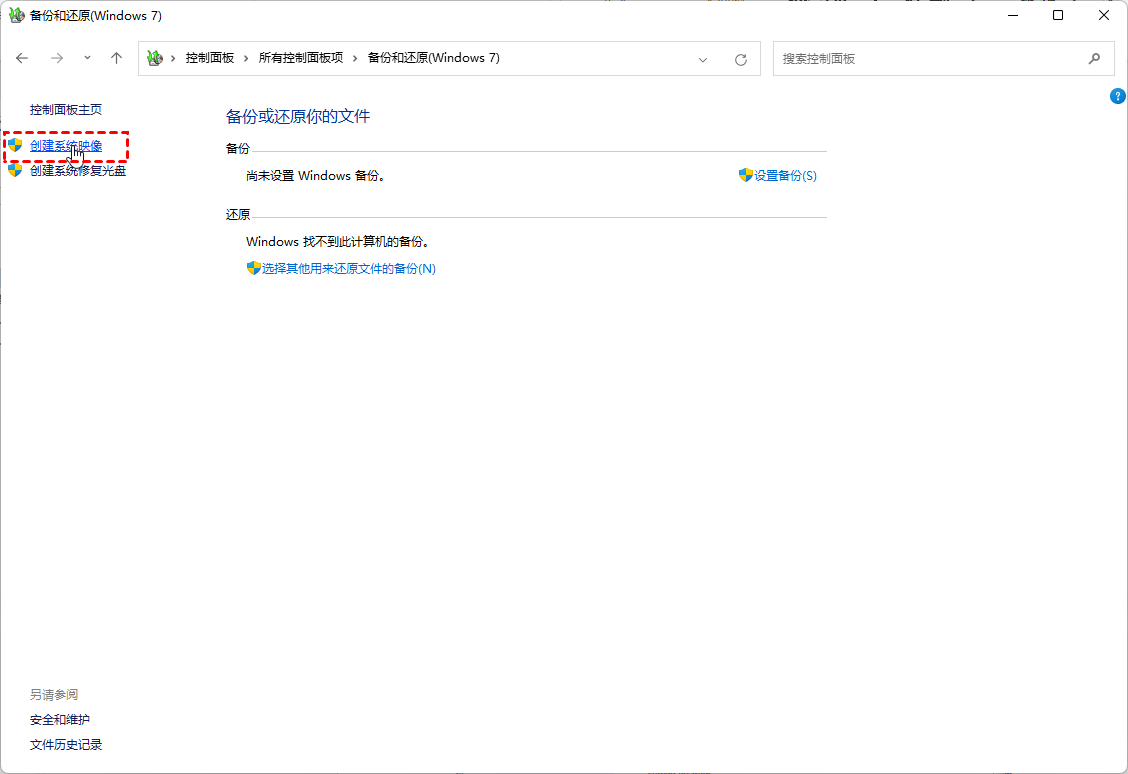
步骤2. 选择存储Win11系统镜像备份的位置,然后点击“下一页”
步骤3. 如图,程序会自动选择C盘以及和系统有关的引导分区,点击“下一页”。
Win11系统映像恢复教程
1. 首先,按键盘上的【 Win + X 】组合键,或右键点击任务栏上的【Windows开始徽标】,在打开的菜单项中,选择【设置】。
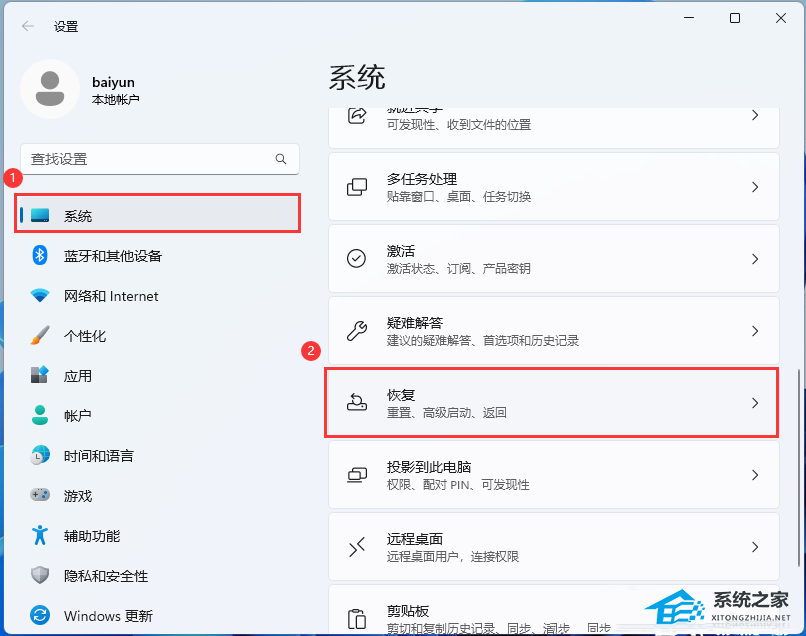
提示将重新启动设备,所以请保存工作,点击【立即重启】。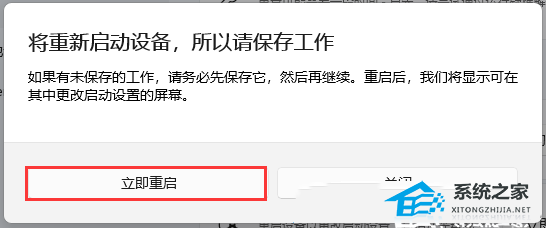
选择一个选项下,点击【疑难解答(重置你的电脑或查看高级选项)】。
注意:此界面也可以通过强制开关机三次进入
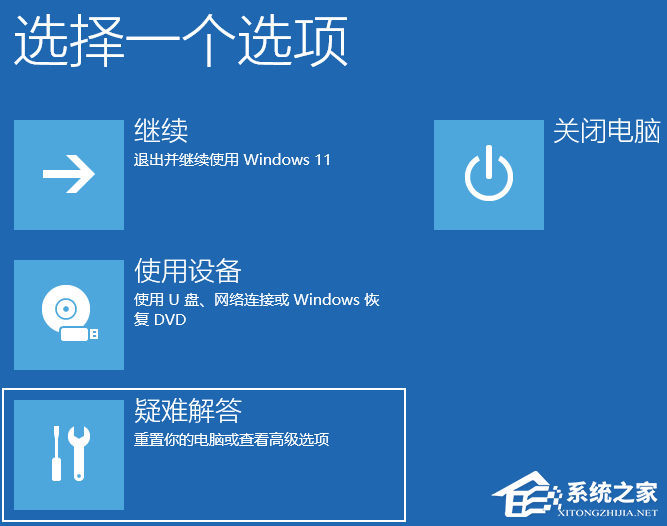
高级选项下,点击【查看更多恢复选项】。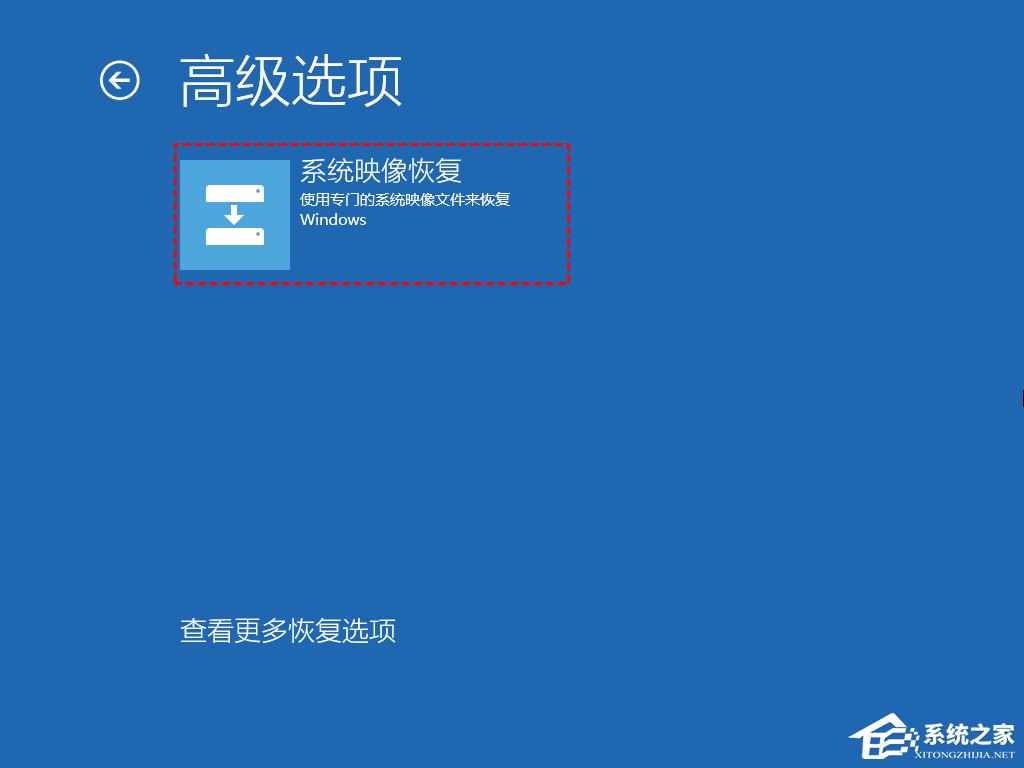
- macos
macOS系统中,备份和恢复是一个非常重要的过程,可以帮助你在系统崩溃、数据丢失或硬件故障时保护重要数据。以下是有关macOS系统备份和恢复的详细指南,包括使用Time Machine和iCloud的方法,以及恢复系统和文件的步骤。
macOS系统备份方法
使用Time Machine备份:Time Machine是macOS自带的备份工具,可以自动备份你的文件、应用程序和系统设置。首先,你需要一个外接硬盘或网络存储设备作为备份目标。然后,在“系统偏好设置”中找到并点击“Time Machine”,选择你的备份磁盘,并开启自动备份。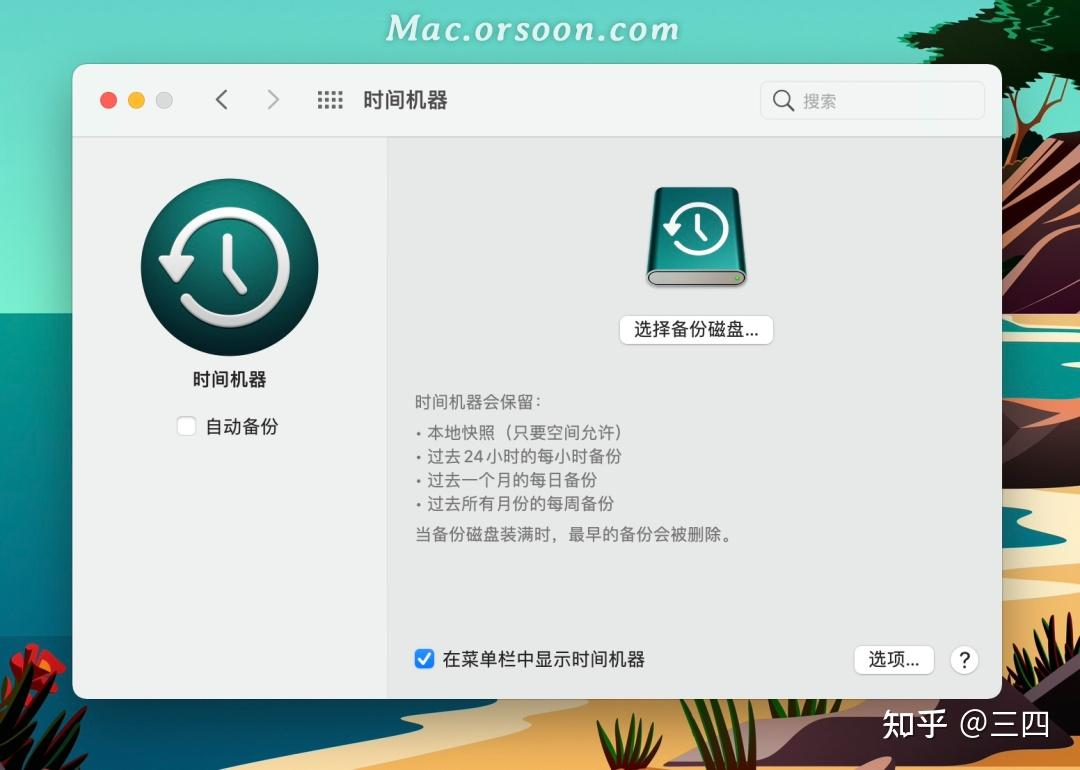
如果你的这台 Mac 之前没有做过时间机器备份,就点「选择磁盘」。
然后在显示的可用备份磁盘里选你要用来备份的移动硬盘或者 NAS 磁盘。选择移动硬盘可能会要求先「抹掉」这个硬盘(或分区),选择「抹掉」。注意抹掉会删除这个分区里的所有数据。如果移动硬盘分了两个区,没有被选择的另一个分区数据不受影响。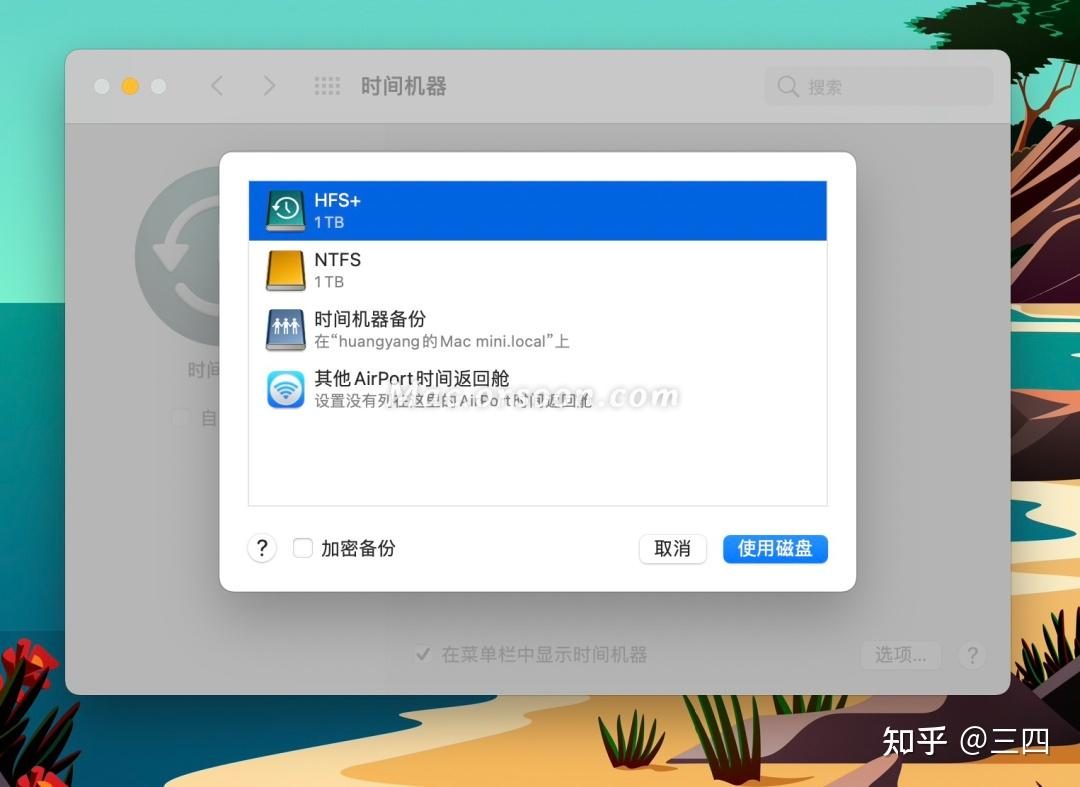
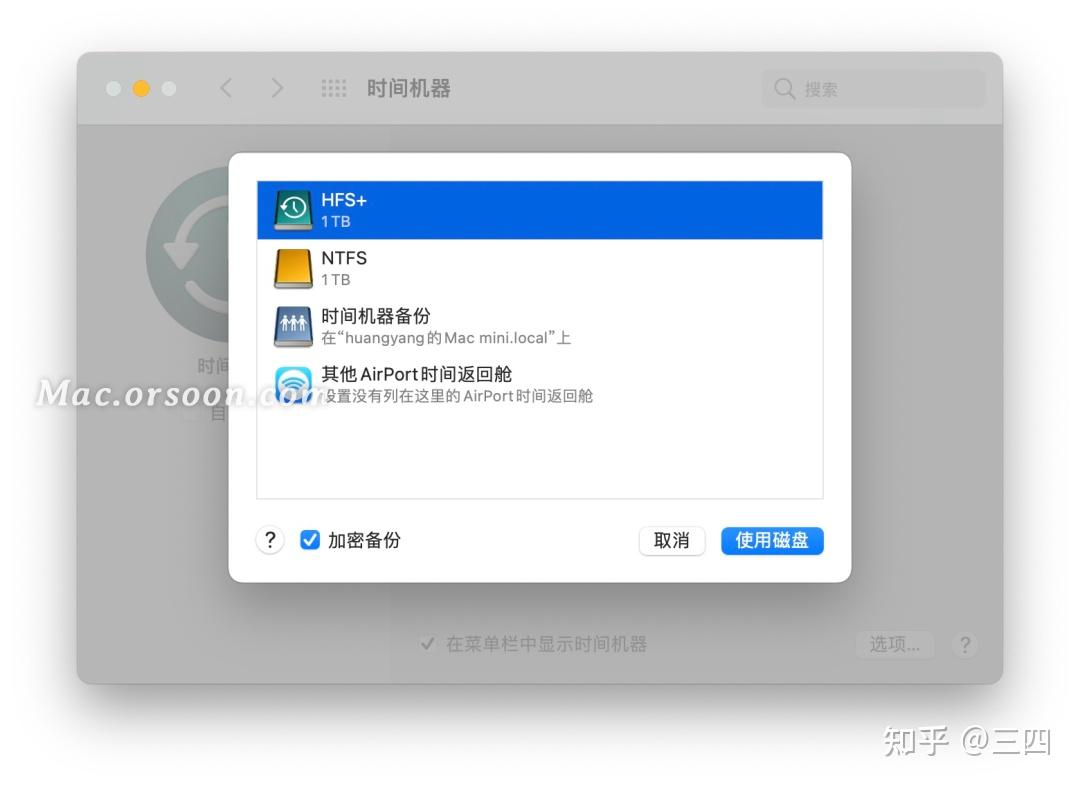
macOS系统恢复方法
使用Time Machine恢复:如果需要恢复整个系统,可以重启MacBook,进入恢复模式,选择“实用工具” > “Time Machine”,然后选择你的备份磁盘,按照提示恢复你的数据。
intel处理器Mac进入恢复模式
把mac电脑完全关机,然后开机,在电脑开机时候马上按着Command+R 不放,等出现苹果标志3秒之后,松开按键等待进入Recovery 模式(如下图所示)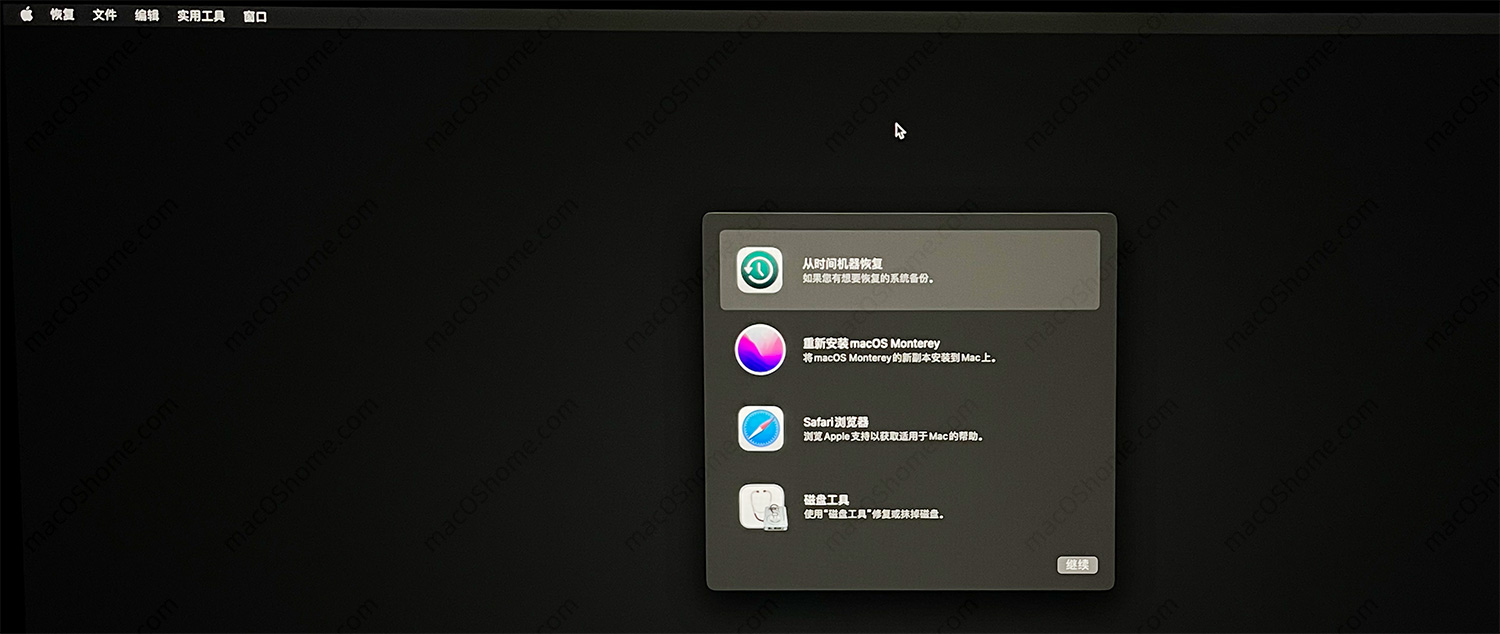
M1/M2处理器Mac进入恢复模式
将Mac关机,按住开机电源键不要松开,等出现选项后,再松开电源键,然后点击选项即可进入Recovery 模式(如下图所示)。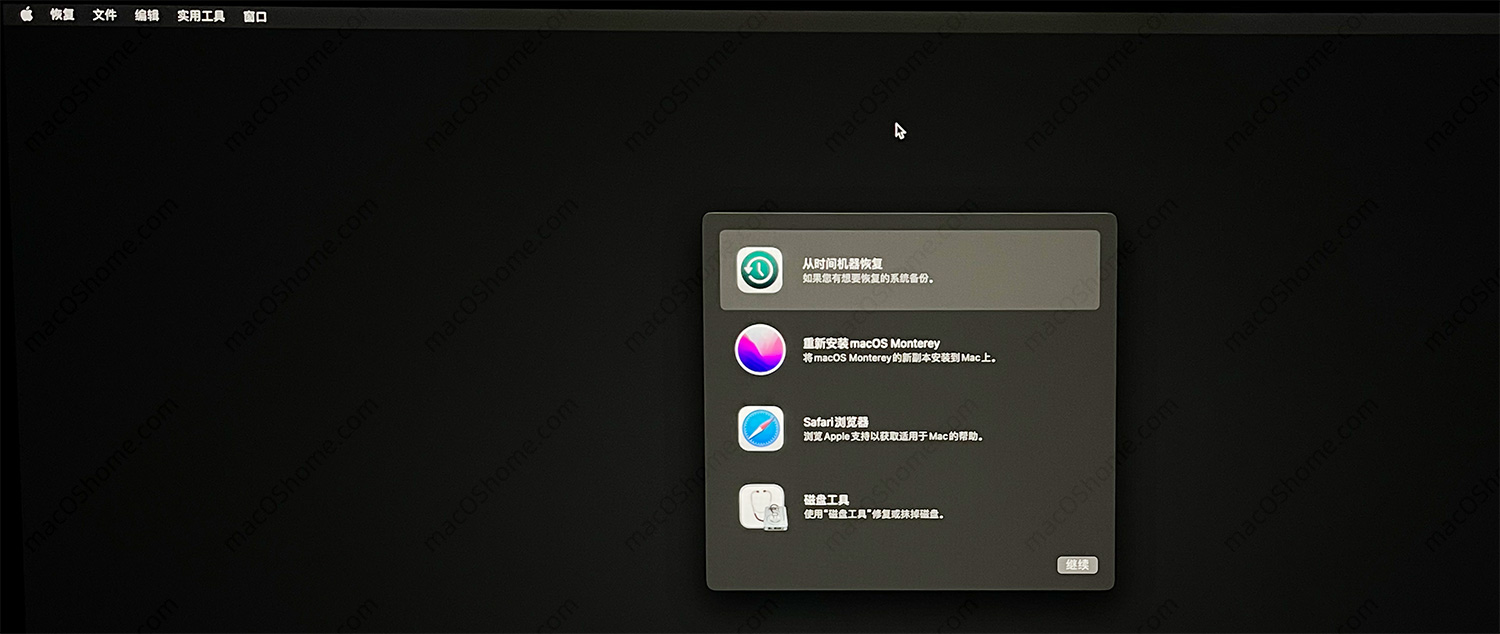
- uos
点击任务栏控制中心图标,打开控制中心,选择系统信息 > 备份/还原,选择备份选项卡。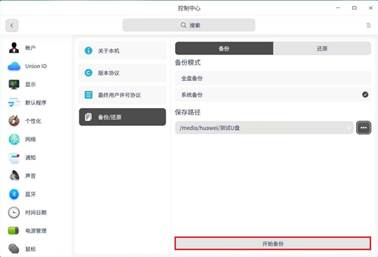
在您确定要重启吗的确认界面,点击重启选项,设备立即重启并进入备份进度界面,直至显示备份成功提示,点击立即重启,即可登录系统。

备份完成后,可在外接存储介质中看到按生成日期命名的文件夹下,有生成的备份文件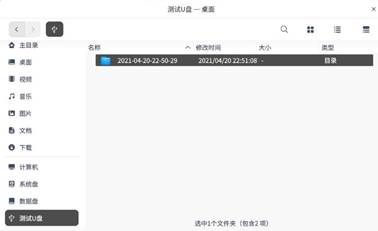
系统还原(或恢复出厂设置)
UOS 提供从控制中心还原、从 GRUB 还原两种系统还原(或恢复出厂设置)的操作方式。
(一)从控制中心还原
点击任务栏控制中心图标,打开控制中心,选择系统信息 > 备份/还原,选择还原选项卡。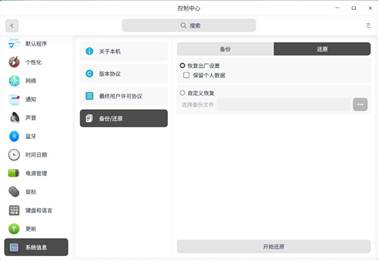
选择恢复出厂设置或自定义恢复,单击开始还原并,在提示对话框中确认。
恢复出厂设置:将设备恢复到出厂的默认状态,清除保存的参数设置。
保留个人数据时:系统还原后会保留设备数据盘中的个人文件数据。
设备重启后进入系统还原界面,还原进度至 100% 后,会显示还原成功提示,点击立即重启,即完成系统还原。
(二)从 GRUB 进行还原
在设备开机时(华为擎云L420、华为擎云L540、华为擎云W585x需要开机中按f10进入),选择 Uniontech OS Backup & Restore,进入GRUB界面。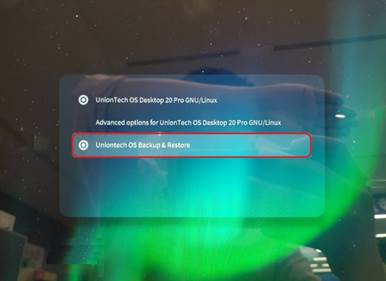
进入系统还原主界面,选择恢复出厂设置或自定义恢复,单击开始还原。
恢复出厂设置:将设备恢复到出厂的默认状态,清除保存的参数设置。勾选保留个人数据时,系统还原后会保留设备数据盘中的个人文件数据。
自定义恢复:选择外部存储介质中的备份文件(生成过程请参考前面备份到外部存储介质的操作),可将设备恢复到前期备份系统状态。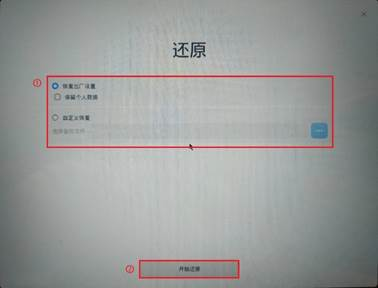

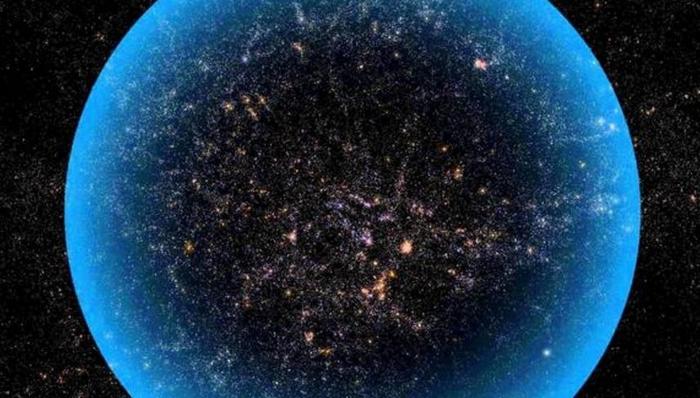
评论 (0)